Helppo ja nopea Android Root -opas

Kun olet roottannut Android-puhelimesi, sinulla on täydet järjestelmän käyttöoikeudet ja voit suorittaa monenlaisia sovelluksia, jotka vaativat root-oikeudet.
Koko sosiaalisen median sovellusten maisema muuttuu aggressiivisesti. Uusia alustoja ilmaantuu silloin tällöin, ja se muuttaa tapaa, jolla ihmiset näkevät tai valitsevat mieltymyksen. Katsokaa vain Facebookin vähentynyttä käyttöä Instagramiin verrattuna viime vuosina. Kesti Facebook Inc:n ostaa alustan, ja uudelleenbrändi on Facebookin Instagram päästäkseen takaisin peliin.
Mutta nyt suosittelukriteerit ovat nousseet. Kun ihmiset, varsinkin lännessä, kasvavat huolestuneemmiksi ja aktiivisemmiksi mielenterveydestään ja hyvinvoinnistaan huolehtimisesta , he ovat yhä taipuvaisempia digitaaliseen hyvinvointiin tai digitaaliseen detoxiin .
Ja sitä varten he yrittävät vähentää riippuvuutta aiheuttavien sosiaalisen median sovellusten käyttöä rutiinissaan ja käyttää tuon ajan johonkin tuottavampaan tai johonkin, jolla on tehokkaampi tulos.
Koska sosiaalisen median sovellusten käyttöä on melko vaikea vältellä kokonaan, voimme todellakin hallita sitä tai pakottaa itsemme hallitsemaan sitä aktiivisuusseurantalaitteiden avulla. Näin voit lisätä muistutuksia sosiaalisen median sovelluksiisi ja valvoa/ohjata/vähentää näiden sovellusten käyttöä tehokkaasti:
Hanki muistutuksia sosiaalisen median sovelluksista käytön rajoittamiseksi
Sosiaalisen kuumeen käyttäminen: Yksi aktiivisuusseuranta kaikille sovelluksille
Social Fever , Android-pohjainen sovellus, joka on erityisesti suunniteltu ylläpitämään digitaalista hyvinvointia, on loistava vaihtoehto asettaa muistutuksia sosiaalisen median sovelluksiisi ja jopa kaikkiin muihin sovelluksiin, joiden parissa käytät liikaa tunteja.
Social Fever ei tarkoita vain sosiaalisen median käytön välttämistä pitkiä tunteja, vaan se auttaa käyttäjiä myös seuraamaan kiinnostuksen kohteitaan ja puhelimen ulkopuolisia aktiviteetteja, joihin he haluaisivat mieluummin osallistua, jos eivät sosiaalisessa mediassa.
Noudata alla olevia ohjeita lisätäksesi ajastimia seurataksesi sosiaalisen median sovellusten käyttöä:
Vaihe 1: Lataa Social Fever PlayStoresta .
Vaihe 2: Avaa Social Fever -sovellus Android-laitteellasi.
Vaihe 3: Myönnä lupa automaattiseen uudelleenkäynnistykseen, jos se poistetaan tehtäväpalkista. Tämä pitää Social Feverin käytön seurannan päällä taustalla.
Vaihe 4: Siirry Aseta tavoitteet -vaihtoehtoon.
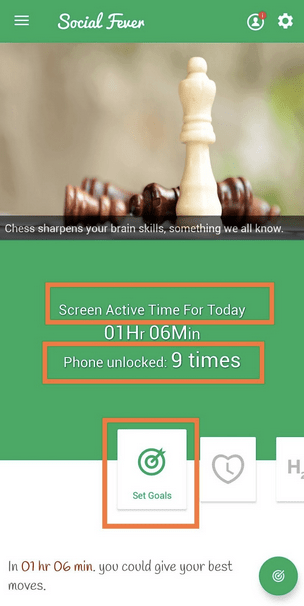
Vaihe 5: Sinut ohjataan luetteloon kaikista puhelimesi sovelluksista, joista jotkut suositellut on merkitty automaattisesti valittavaksi.
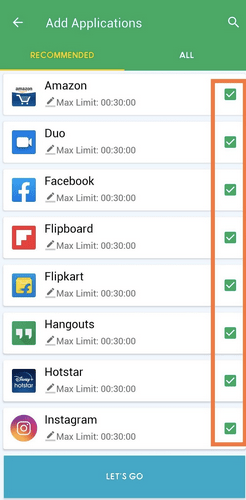
Vaihe 6: Poista tässä niiden merkinnät, joita et halua seurata. Tällöin vain sosiaalisen median sovellukset jäävät merkityiksi.
Vaihe 7: Napauta Mennään .
Se siitä. Sinua seurataan nyt liiallisen käytön varalta valituissa sovelluksissa. Enimmäisaika, jonka voit käyttää tiettyä sovellusta, on 30 minuuttia, jonka jälkeen sinua kehotetaan sammuttamaan se. Voit pidentää/lyhentää tätä aikarajaa toiveidesi mukaan.
Mutta se ei ole ainoa Social Feverin ominaisuus, jota kannattaa harkita. Se on erilaisten moduulien kokonaisuus, jonka avulla voit puhdistaa itsesi digitaalisesti ja pitää puhelimesi poissa kohtuullisen ajan.
Tällä ominaisuudella voit seurata, kuinka paljon aikaa olet viettänyt näytöllä tai kuulokkeet päällä. Se auttaa vähentämään näyttöaikaa ja ehkäisemään silmien vakavaa rasitusta sekä pitämään korvasi rauhassa.
Tässä ominaisuudessa voit valita päivän ja aikavälin ja määrittää sen laatuajaksi, jonka haluat mieluummin viettää poissa kotoa. Syynä voi olla mikä tahansa ulkoilu ystävien/perheen kanssa tai vain puhelimen pitäminen pöydässä. Puhelimesi on automaattisessa Älä häiritse -tilassa asetetun aikarajan ja päivän ajan.
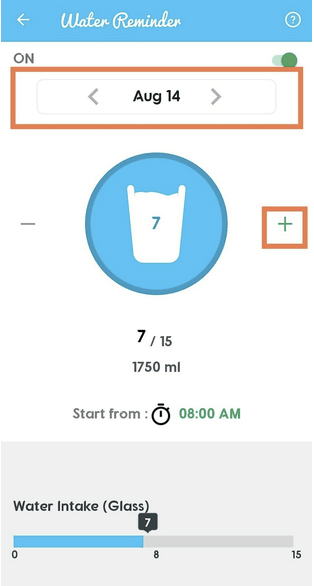
Klo 8.00 alkaen sovellus muistuttaa sinua jatkuvasti ottamaan lasillisen vettä. Kun olet tehnyt sen, lisää se sovellukseen, ja päivän päätteeksi voit seurata kuluttamasi veden määrää. Mitä enemmän, sen hauskempaa.
Näiden ominaisuuksien ansiosta Social Fever pysyy niiden sovellusten luettelon kärjessä, joiden avulla voit asettaa muistutuksia Android-laitteidesi sosiaalisen median sovelluksiin.
Mielenkiintoista on, että Social Fever on ollut olemassa kauan ennen kuin sosiaalisen median sovellukset, kuten Facebook, esittelivät yksittäisen sovelluksen sisäisen aikaseurannan tai ennen kuin Googlen digitaalinen hyvinvointi hyppäsi.
Kuinka asettaa muistutuksia sosiaalisen median sovelluksiin iPhonessa?
iPhonella ei ole vielä Social Fever -versiota, ja siksi sinun on turvauduttava yksittäisiin sovelluksen sisäisiin ajanseurantaominaisuuksiin sovelluksissa, kuten Facebook ja Instagram. Nämä ovat ainoat kaksi näkyvää sovellusta, joiden avulla voit seurata ja seurata näihin sovelluksiin käyttämääsi aikaa.
Näin voit asettaa muistutuksia Facebookissa ja Instagramissa iPhonessa sovelluksen sisäisten toimintaseurantalaitteiden avulla:
Muistutusten asettaminen Facebookissa
Vaihe 1: Napauta Facebook-sovelluksen oikeassa yläkulmassa olevaa Hamburger-painiketta.
Vaihe 2: Siirry kohtaan Asetukset ja tietosuoja .
Vaihe 3: Napauta Aikasi Facebookissa .
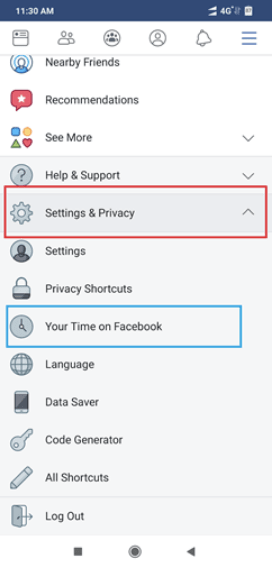
Vaihe 4: Nyt sinut ohjataan graafiseen esitykseen ajasta, jolloin olet käyttänyt Facebookia. Vieritä alas ja napauta Aseta päivittäinen muistutus .
Vaihe 5: Aseta nyt muistutus haluamallesi aikarajalle.
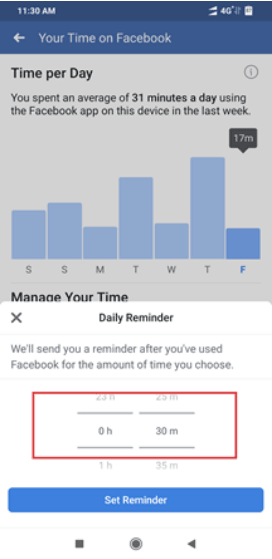
Muistutusten asettaminen Instagramissa
Vaihe 1: Napauta Hampurilainen-painiketta Instagram-profiilisivusi oikeassa yläkulmassa.
Vaihe 2: Napauta Toimintasi .
Vaihe 3: Napauta Instagramissa käyttämäsi aikakaavion alapuolella Aseta päivittäinen muistutus .
Vaihe 4: Valitse aikaraja ja Aseta muistutus .
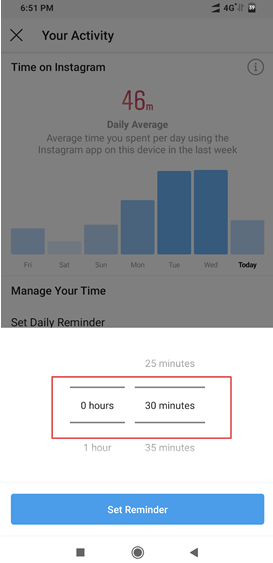
Android-käyttäjille Social Fever on paras muistutussovellus ja paras vaihtoehto aloittaa digitaaliriippuvuuden torjunta ja suunnata kohti detox-hoitoa. Vaikka se vaatii käyttäjien tahtoa suorittaa digitaalinen detox, se voi varmasti tasoittaa suunnitelmaa.
Lataa Social Fever ja kerro meille, toimiiko se sinulle kommenteissa.
Älä myöskään unohda tilata uutiskirjettämme, jotta saat päivittäiset päivitykset kaikesta teknisistä ratkaisuista suoraan sähköpostiisi.
Kun olet roottannut Android-puhelimesi, sinulla on täydet järjestelmän käyttöoikeudet ja voit suorittaa monenlaisia sovelluksia, jotka vaativat root-oikeudet.
Android-puhelimesi painikkeet eivät ole vain äänenvoimakkuuden säätämiseen tai näytön herättämiseen. Muutamalla yksinkertaisella säädöllä niistä voi tulla pikanäppäimiä nopeaan valokuvan ottamiseen, kappaleiden ohittamiseen, sovellusten käynnistämiseen tai jopa hätätoimintojen aktivoimiseen.
Jos unohdit kannettavan tietokoneesi töihin ja sinulla on kiireellinen raportti lähetettävänä pomollesi, mitä sinun pitäisi tehdä? Käytä älypuhelintasi. Vielä hienostuneempaa on muuttaa puhelimesi tietokoneeksi, jolla voit tehdä useita asioita samanaikaisesti helpommin.
Android 16:ssa on lukitusnäytön widgetit, joilla voit muuttaa lukitusnäyttöä haluamallasi tavalla, mikä tekee lukitusnäytöstä paljon hyödyllisemmän.
Androidin kuva kuvassa -tilan avulla voit pienentää videota ja katsoa sen kuva kuvassa -tilassa, jolloin voit katsoa videota toisessa käyttöliittymässä, jotta voit tehdä muita asioita.
Videoiden muokkaaminen Androidilla helpottuu tässä artikkelissa lueteltujen parhaiden videonmuokkaussovellusten ja -ohjelmistojen ansiosta. Varmista, että sinulla on kauniita, taianomaisia ja tyylikkäitä kuvia jaettavaksi ystävien kanssa Facebookissa tai Instagramissa.
Android Debug Bridge (ADB) on tehokas ja monipuolinen työkalu, jonka avulla voit tehdä monia asioita, kuten etsiä lokeja, asentaa ja poistaa sovelluksia, siirtää tiedostoja, roottata ja flashata mukautettuja ROM-levyjä sekä luoda laitteiden varmuuskopioita.
Automaattisesti napsauttavien sovellusten ansiosta sinun ei tarvitse tehdä paljoa pelatessasi pelejä, käyttäessäsi sovelluksia tai suorittaessasi laitteella olevia tehtäviä.
Vaikka mitään taikakeinoa ei olekaan, pienet muutokset laitteen lataus-, käyttö- ja säilytystavoissa voivat hidastaa akun kulumista merkittävästi.
Puhelin, jota monet ihmiset rakastavat juuri nyt, on OnePlus 13, koska siinä on erinomaisen laitteiston lisäksi myös ominaisuus, joka on ollut olemassa jo vuosikymmeniä: infrapunatunnistin (IR Blaster).







